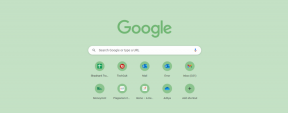IPhone'da Telegram'da Çalışmayan Face ID için En İyi 5 Düzeltme
Çeşitli / / April 05, 2023
Telegram birçok yeni güvenlik özelliği sunmaya devam ediyor. Örneğin, istenmeyen kullanıcıların iletişime geçmesini önlemek için Telegram'da Sesli Aramaları ve Sesli Mesajları kısıtlayabilirsiniz. ayrıca yapabilirsin Face ID ekle iPhone'unuzda Telegram'ın kilidini açmak için.

Dolayısıyla Face ID'nin Telegram'da çalışmayı durdurması halinde veri güvenliğinin riske gireceğini söylemek yanlış olmayacaktır. Bu özellikle ilgili herhangi bir sorunla karşılaşıyorsanız, iPhone'da Telegram'da çalışmayan Face ID'yi düzeltmenin en iyi yöntemlerini burada bulabilirsiniz.
1. Face ID'nin Telegram için Etkin Olup Olmadığını Kontrol Edin
Face ID, Telegram'da çalışmayı durdurduysa, özelliğin iPhone'unuzdaki Telegram uygulaması için etkinleştirilip etkinleştirilmediğini kontrol etmenizi öneririz. Aynısını nasıl kontrol edeceğiniz aşağıda açıklanmıştır.
Aşama 1: iPhone'unuzdaki Telegram uygulamasını açın.

Adım 2: Sağ alt köşedeki Ayarlar'a dokunun.

Aşama 3: Gizlilik ve Güvenlik üzerine dokunun.

Adım 4: Parola ve Yüz Kimliği'ni seçin.

Adım 5: Telegram Şifrenizi girin.

Adım 6: 'Face ID ile Kilidi Aç' seçeneği özelliğinin etkin olup olmadığını kontrol edin.

Değilse, etkinleştirmek için anahtarı açın. Ardından Telegram'ı yeniden başlatın ve sorunun çözülüp çözülmediğini kontrol edin.
Alternatif olarak, Telegram için Face ID ayarlarını nasıl kontrol edebileceğiniz aşağıda açıklanmıştır.
Aşama 1: iPhone'unuzda Ayarlar'ı açın.

Adım 2: Aşağı kaydırın ve Telegram'a dokunun.

Aşama 3: Uygulama için Face ID'nin etkinleştirilip etkinleştirilmediğini kontrol edin. Değilse, özelliği etkinleştirmek için geçişe dokunun.

Adım 4: Ayarlar uygulamasını kapatın ve sorunun çözülüp çözülmediğini kontrol etmek için Telegram'ı açın.

2. Face ID Erişiminin Etkin Olup Olmadığını Kontrol Edin
iPhone'unuzdaki Face ID, uygulama yüklemeleri, satın almalar, şifre girme vb. gibi farklı işlemlere yetki vermenizi sağlar. Face ID'nin Telegram'da çalışmaması durumunda, iPhone'unuzdaki uygulamanın Face ID'yi kullanma izni verip vermediğini kontrol etmenin başka bir yolu. İşte nasıl.
Aşama 1: iPhone'unuzda Ayarlar'ı açın.

Adım 2: Aşağı kaydırın ve "Face ID ve Parola" üzerine dokunun.

Aşama 3: Erişmek için iPhone Parolanızı girin.
Adım 4: Diğer Uygulamalar'a dokunun.

Adım 5: Face ID kullanan uygulamalar listesinden Telegram'ın Face ID kullanmasına izin verilip verilmediğini kontrol edin.

Değilse, özelliği etkinleştirmek için Telegram'ın yanındaki düğmeye dokunun.
Adım 6: Ayarlar uygulamasını kapatın, Telegram'ı açın ve sorunun çözülüp çözülmediğini kontrol edin.

3. TrueDepth Kamera Alanını Temizleyin
Bir sonraki çözüm, iPhone'unuzun (iPhone X ve sonraki modeller) üst kısmındaki TrueDepth Kamera alanıyla ilgilidir. Face ID özelliği, TrueDepth Kamera sistemi sayesinde çalışır. iPhone'unuzun üst kısmındaki çentik, Face ID işlevini etkinleştirmek için birlikte çalışan ön kamerayı ve sensörleri gizler. Dolayısıyla, iPhone'unuzun çentik bölgesinin lekeli olması durumunda, Face ID'nin düzgün çalışmasına engel olacaktır.
iPhone'unuzun TrueDepth Kamera alanını temiz bir mikro fiber bezle temizlemenizi öneririz. Ardından Telegram'ı açın ve Face ID'nin çalışmaya devam edip etmediğini kontrol edin.

4. Çıkmaya Zorla ve Telegram'ı Yeniden Başlat
Çoğu zaman, iPhone'unuzdaki uygulamalardan zorla çıkmak, uygulamalarla ilgili birçok sorunun çözülmesine yardımcı olabilir. Bu nedenle, Face ID'yi Telegram'da hala kullanamıyorsanız, uygulamayı kapatıp yeniden başlatmanızı öneririz. Bu, sorunu çözmelidir.
Aşama 1: iPhone'unuzun ana ekranında, arka plan uygulama pencerelerini ortaya çıkarmak için yukarı kaydırın ve basılı tutun.
Adım 2: Telegram'ı aramak için sağa kaydırın. Ardından, uygulamayı arka planda çalışmaktan kaldırmak için yukarı kaydırın.

Aşama 3: Telegram uygulamasını yeniden başlatın ve Face ID'nin çalışıp çalışmadığını kontrol edin.

5. Telegram Uygulamasını Güncelle
Çözümlerden hiçbiri işe yaramazsa Telegram uygulamasını güncellemenizi öneririz. Her yeni sürüm güncellemesi, uygulamanın arızalanmasına neden olan hataları ve aksaklıkları gidermeyi amaçlar. Face ID'nin Telegram'da çalışmaması durumunda, mevcut sürüm Face ID ile sorunsuz çalışmıyor olabilir. iPhone'unuzdaki uygulamayı düzenli olarak güncellemenizi öneririz.
iPhone'da Telegram'ı güncelleyin
Face ID ile Güvenli Telgraf
Bu çözümler, iPhone'unuzdaki Telegram'da çalışmayan Face ID sorununu gidermenize ve düzeltmenize yardımcı olacaktır. hakkında bir yazı da yayınladık Telegram'da bir telefon numarası bağlantısı oluşturma. Bağlantıyı oluşturup paylaşırsanız, kişiniz o bağlantıya dokunarak sizinle doğrudan sohbet edebilir. Bu harika bir özellik değil mi?
Son güncelleme 19 Aralık 2022
Yukarıdaki makale, Guiding Tech'i desteklemeye yardımcı olan bağlı kuruluş bağlantıları içerebilir. Ancak, editoryal bütünlüğümüzü etkilemez. İçerik tarafsız ve özgün kalır.
Tarafından yazılmıştır
Paurush Chaudhary
Teknoloji dünyasının gizemini en basit şekilde açığa çıkarmak ve Akıllı Telefonlar, Dizüstü Bilgisayarlar, TV'ler ve İçerik Akış Platformları ile ilgili günlük sorunları çözmek.